Diversas vezes no nosso dia a dia de trabalho, nos deparamos com a necessidade de executar importações de arquivos gerados a partir de outros softwares para dentro do SOLIDWORKS. Essa tarefa pode ser um tanto quanto complicada se você não conhece os principais tipos de arquivo e também as ferramentas adequadas para esta tarefa.
Por isso, no post de hoje, trazemos importantes dicas para facilitar o seu trabalho na hora de importar arquivos no SOLIDWORKS! Vem com a gente.
Recomendações de formatos
Nas versões mais recentes do SOLIDWORKS, temos uma maior facilidade na conversão dos arquivos gerados em outros softwares CAD a partir do recurso 3D Interconnect.
Já os arquivos neutros são arquivos que foram criados para promover uma troca de informação entre sistemas CAD. Visando efetuar a importação, é recomendado optar pelos seguintes formatos: 1° PARASOLID (x_t), 2° STEP ou ACIS. Esses dois formatos são melhores para transformar corpos sólidos do que o IGES.
Arquivos gráficos como STL. também podem ser importados, porém, precisam passar por uma criação de malha antes de serem transformados em corpos sólidos.
3D Interconnect
O recurso 3D Interconnect foi lançado na versão SOLIDWORKS 2017, e permite realizar operações como:
- Abrir formato CAD 3D no SOLIDWORKS com link associado à peça original;
- Quebrar vínculo com a peça original;
- Inserir arquivos diretamente em montagens sem convertê-los.
O recurso, por padrão, está ativado. Você pode verificar em: Opções > Opções do sistema > Importar > Ativar o 3D Interconnect.
Estão inclusos no 3D Interconnect os seguintes formatos de arquivo:
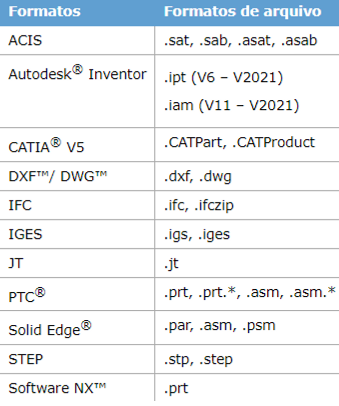
Opções de importação
Um ponto importante a ser considerado é a forma com que vamos importar cada tipo de arquivo. Em Opções > Opções do sistema > Importar, temos uma caixa de seleção que permite variar o tipo de arquivo e pré-definir como ele será importado.
Na imagem abaixo, podemos ver as opções para formatos STL/OBJ/OFF/PLY/PLY2, podendo variar se o corpo será importado como sólido, superfície ou apenas como corpo gráfico e também opções do corpo de malha.
É importante mencionar que, nestes casos, a opção “Corpo sólido” é a que mais gera custo computacional, tendo, assim, uma performance menor. Porém, a peça já será convertida como corpo sólido, facilitando operações. Caso não seja possível importar diretamente como corpo sólido, você pode optar por ferramentas manuais para transformação.
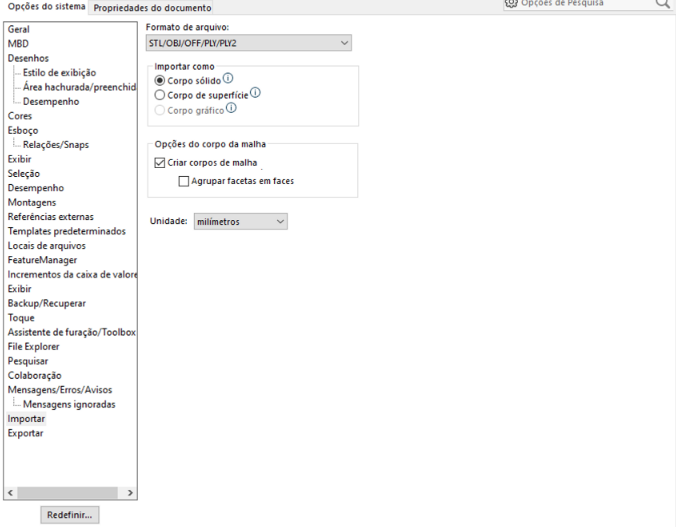
Ferramentas para manuseio de arquivos importados
Quando importamos um arquivo, não temos acesso à sua árvore de projetos. Ou seja, não temos acesso a edições por dentro de esboços ou recursos, o que pode ser um desafio caso o projeto necessite de uma modificação. O SOLIDWORKS fornece uma gama de ferramentas para que possamos trabalhar em casos como esse. Uma delas é o comando “Reconhecer recursos”.
Esta ferramenta fornece a capacidade de leitura da peça e tentativa de reconhecimento de recursos como furações, extrusões e cortes. Para utilizar esse comando, é necessário ativar o suplemento FeatureWorks. Para isso, basta clicar no Dropdown (setinha) ao lado de Ajustes, após, em Suplementos e, por fim, marcar a caixa correspondente ao FeatureWorks, como você vê na imagem abaixo.
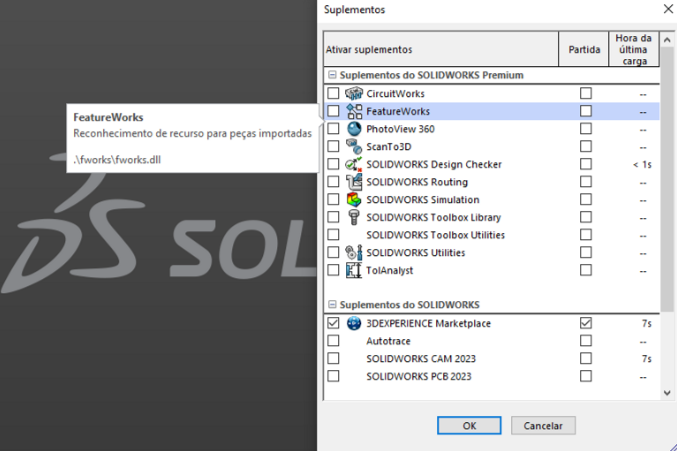
Outros recursos e ferramentas que podem auxiliar nas modificações:
- Assistente de furação;
- Espessar;
- Mover faces;
- Mover/copiar corpos;
- Excluir face;
- Substituir face;
- Dividir;
- Combinar.
Com essas dicas, o processo de importação de arquivos fica ainda mais fácil e prático dentro do SOLIDWORKS. Ficou com alguma dúvida? Entre em contato conosco pelo e-mail contato@mechworks.com.br, será um prazer ajudá-lo nessa jornada!

